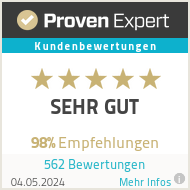Übersicht
WordPress etabliert sich immer weiter als unkomplizierte Plattform für Blogs und Webseiten. Auch als Anfänger im Bereich Homepage und Blog können Sie sich mit WordPress schnell zu recht finden. Febas bietet die Möglichkeit WordPress direkt über das Webspace-Panel in wenigen Klicks automatisch zu installieren.
1) Installation einleiten
Vor der Installation loggen Sie sich in Ihrem Webspace-Panel LiveConfig ein. Anschließend wechseln Sie im linken Menü zum Punkt "Anwendungen". Dort klicken Sie dann auf den Button "App installieren...", es öffnet sich ein kleines Fenster. Wählen Sie dort WordPress (oder eine andere Anwendung) aus und klicken auf "installieren":
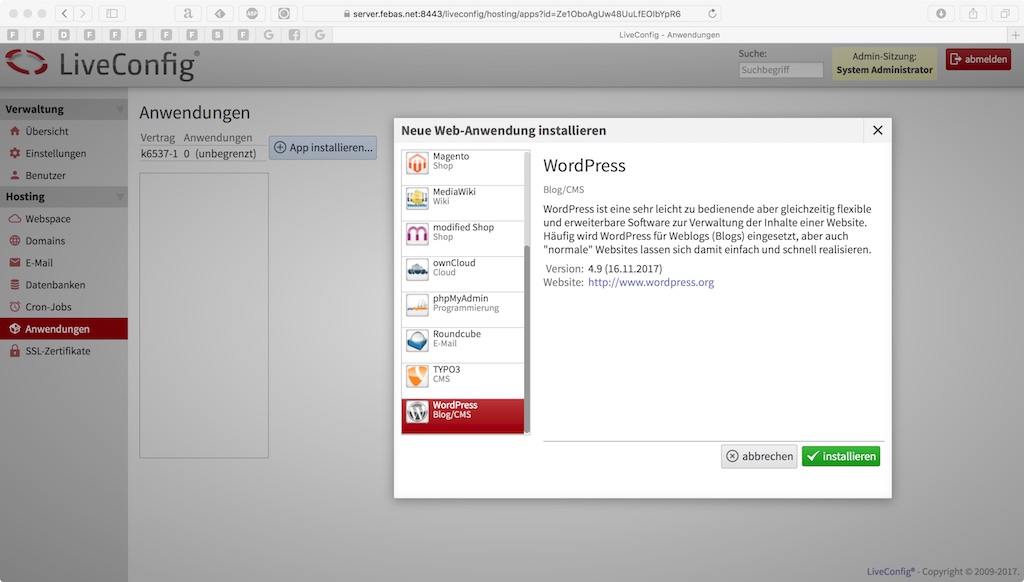
2) Angaben vornehmen
Wir kommen zum Punkt, wo Sie einige Angaben zur Ihrer Anwendungen machen müssen. Geben Sie die geforderten Angaben ein und klicken anschließend auf "weiter".
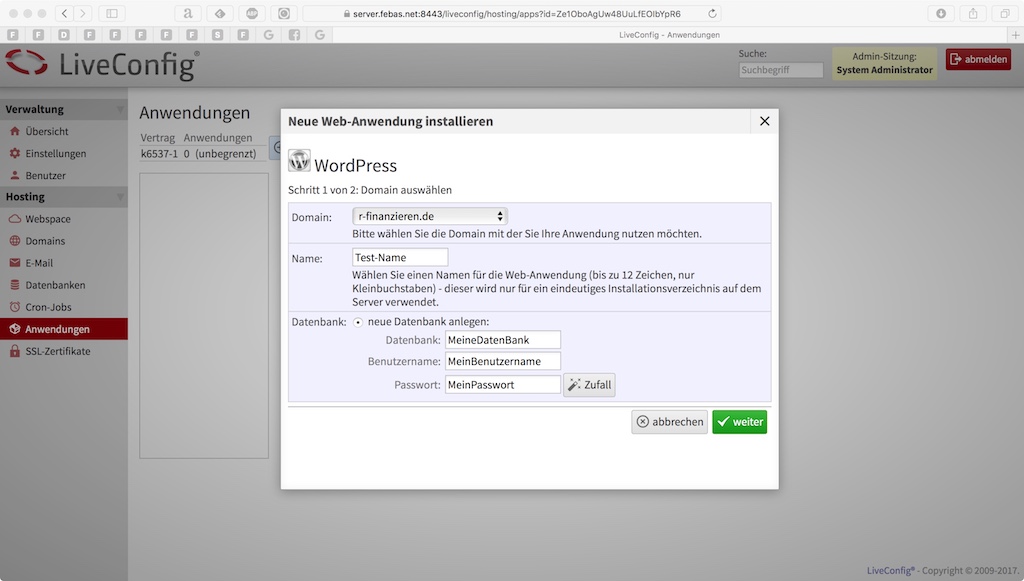
Anbei die Erläuterungen für die oben abgebildeten Parameter:
Domain
Wählen Sie hier die Domais aus, mit der WordPress erreichbar sein soll. Optional und falls gewünscht können Sie zuvor eine Subdomain im Punkt "Domains" für Ihre Anwendungen erstellen. Nach der Installation können Sie außerdem im Punkt "Domains" Ihre WordPress-Anwendungen mit weiteren Domains verknüpfen.
Name
Wählen Sie einen Namen für die Web-Anwendung (bis zu 12 Zeichen, nur Kleinbuchstaben) - dieser wird nur für ein eindeutiges Installationsverzeichnis auf dem Server verwendet. Z.B.: /apps/namederanwendung
Datenbank
Da WordPress eine Datenbank benötigt, können Sie hier die Zugangsdaten dafür festlegen. Beachten Sie, dass der Datenbank- und Benutzername systemweit verwendet wird. So könnte es sein, dass Ihr eingegebener Name bereits von einem anderen Kunden verwendet wird. Nehmen Sie dann einen etwas noch mehr individuellen Namen.
3) Installation abschließen
Nun kommen wir direkt zum Abschluss, klicken Sie auf "fertigstellen", um die Installation abzuschließen.
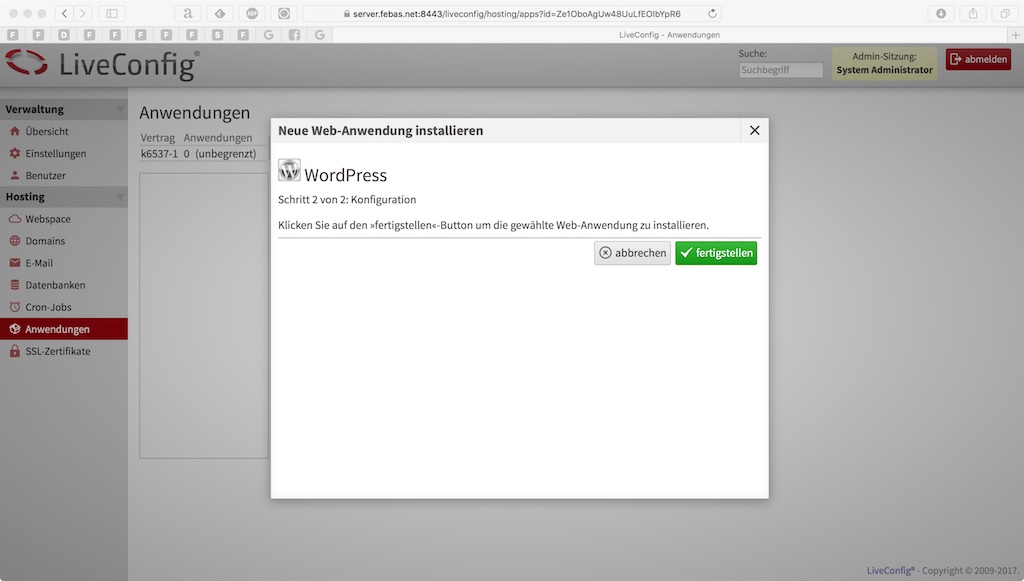
Nach der automatischen und erfolgreichen Installation gelangen Sie wieder zur Anwendungsübersicht, wo Ihre WordPress-Anwendungen nun sichtbar ist. Mit Klick auf den Link "Installation" gelangt man zur eigentlichen Oberfläche von WordPress, wo Sie die weitere Einrichtung Ihres Blogs vornehmen können.
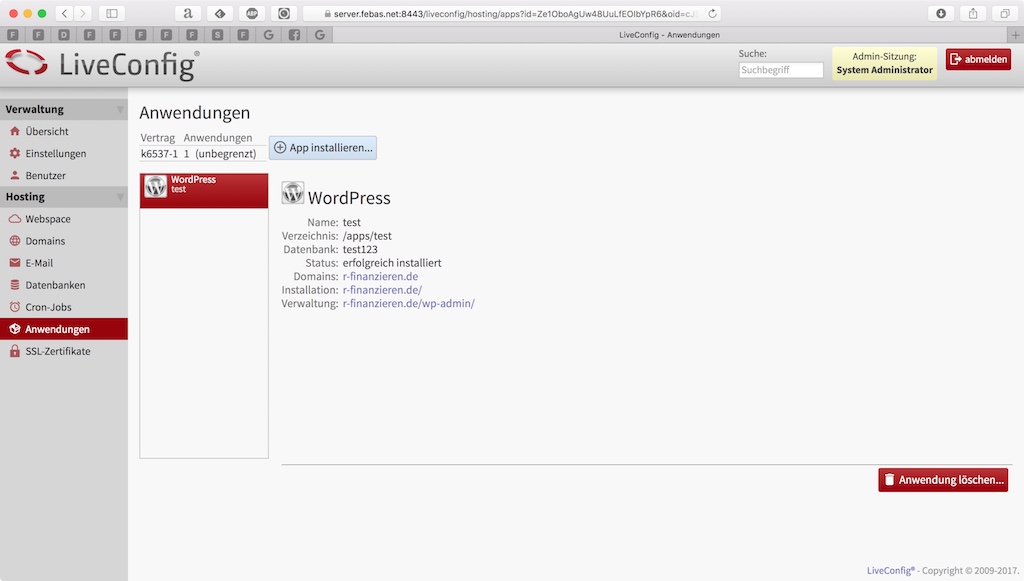
Die Installation ist damit abgeschlossen.